Установка Docker Compose в CentOS 7
Руководство по установке Docker Compose в CentOS 7
Современные веб-проекты и корпоративные системы всё чаще разворачиваются на VPS или выделенных серверах. Такой подход обеспечивает стабильность, масштабируемость и гибкость управления инфраструктурой. Для решения подобных задач активно применяют контейнеризацию. Одним из самых популярных инструментов является Docker, а для работы с многоконтейнерными приложениями используется Docker Compose.
Docker — это программное обеспечение для автоматизации развертывания и управления приложениями в среде виртуализации на уровне операционной системы. Он позволяет «упаковать» приложение со всеми зависимостями в контейнер, который можно перенести на любую Linux-систему с поддержкой cgroups в ядре. Docker также предоставляет удобные средства управления контейнерами.
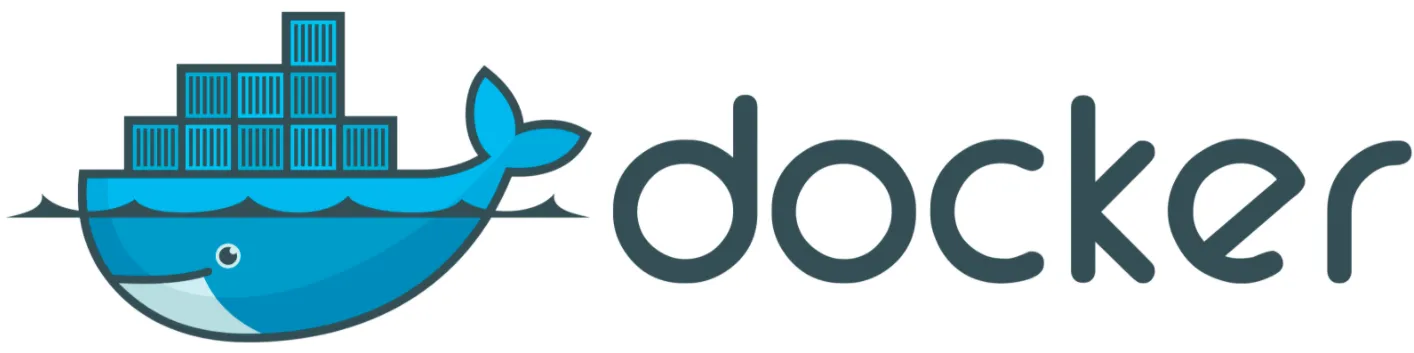
Docker Compose — инструмент для создания и запуска многоконтейнерных приложений. Для его работы используется специальный YAML-файл, в котором описываются сервисы и параметры запуска.
Основные преимущества Docker Compose:
- Поддержка нескольких изолированных сред на одном хосте
- Сохранность данных в томах при пересоздании контейнеров
- Перезапуск только изменённых контейнеров
- Удобная работа с переменными окружения
Установка Docker Compose
Перед установкой Docker Compose убедитесь, что Docker уже установлен. Подробная инструкция по установке Docker доступна в руководстве.
Проверьте текущую версию и при необходимости обновите ее с помощью команды:
sudo curl -L "https://github.com/docker/compose/releases/download/1.25.5/docker-compose-$(uname -s)-$(uname -m)" -o /usr/local/bin/docker-compose
Установите права на выполнение:
sudo chmod +x /usr/local/bin/docker-compose
Проверьте установку:
docker-compose --version
Пример вывода:
docker-compose version 1.25.5, build 8a1c60f6
Первый запуск контейнера через Docker Compose
Для демонстрации используйте тестовый образ hello-world из Docker Hub.
Создайте директорию и перейдите в неё:
mkdir hello-world
cd hello-world
Создайте файл docker-compose.yml:
nano docker-compose.yml
Пример содержимого файла:
my-test:
image: hello-world
Запустите контейнер:
docker-compose up
Примечание
После загрузки образа и запуска контейнера вы увидите приветственное сообщение Docker:
Hello from Docker!
This message shows that your installation appears to be working correctly.
Работа с контейнерами
Посмотреть список локальных образов:
docker images
Посмотреть активные контейнеры:
docker ps
Посмотреть все контейнеры (включая остановленные):
docker ps -a
Основные команды Docker Compose
Запуск контейнеров в фоновом режиме:
docker-compose up -d
Просмотр группы контейнеров приложения:
docker-compose ps
Пример вывода:
Name Command State Ports
------------------------------------------------
hello-world_my-test_1 /hello Exit 0
Остановка всех контейнеров в текущем проекте:
docker-compose stop